今天和大家分享一下win10系统连不上wifi 笔记本win10系统下无线网络wiif连接不上问题的解决方法,在使用win10系统的过程中经常不知道如何去解决win10系统连不上wifi 笔记本win10系统下无线网络wiif连接不上的问题,有什么好的办法去解决win10系统连不上wifi 笔记本win10系统下无线网络wiif连接不上呢?小编教你只需要1、首先点击笔记本win10系统的开始菜单,然后选择控制面板,通过控制面板进入网络和共享中心; 2、进入网络和共享中心后,会出现下图所示界面,也是目前电脑的网络状态界面,上面显示了目前所用的网络状态,如果没有无线网卡或者无线网卡被禁用,那下图的‘管理无线网络’这一项是没有的;就可以了;下面就是我给大家分享关于win10系统连不上wifi 笔记本win10系统下无线网络wiif连接不上的详细步骤::
1、首先点击笔记本win10系统的开始菜单,然后选择控制面板,通过控制面板进入网络和共享中心;

2、进入网络和共享中心后,会出现下图所示界面,也是目前电脑的网络状态界面,上面显示了目前所用的网络状态,如果没有无线网卡或者无线网卡被禁用,那下图的‘管理无线网络’这一项是没有的;
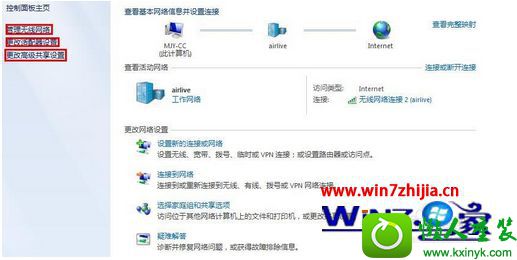
3、首先、管理无线网络,会出现下图的界面,能够看到所有本机使用过的无线网络,右键单击无线网络名称,进入属性,可以设置网络是否自动连接。属性->安全,可以修改保存的无线网络账号和密码;

4、其次、更改适配器设置,可以看到本机所有的网卡,可以右键单击网卡,进行禁用或启动,也可以对某个网卡进行下面所讲的配置查看或更改,查看网络配置可以双击网卡->详细信息,查看ip、网关、dns等主要配置;
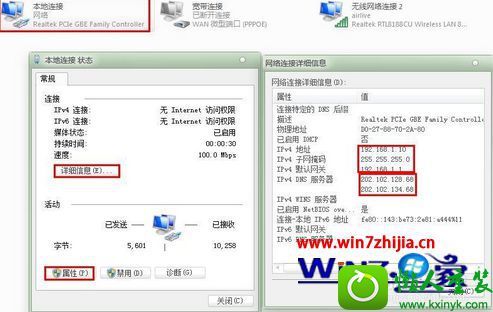
5、修改网络配置,点击上图的属性,进入下图所示界面,双击internet协议版本4,即可进入网络设置界面(一般个人用的wiFi连接不上的话可能是没有设置ip自动获取,此处将ip是指为自动获取即可);

6、如果需要手动设置ip地址,勾选使用下面的ip地址后,手动输入正确的ip地址、子网掩码、默认网关、dns等(如果不知道,可以同样的路径进入能上网的计算机,查看其网络配置,并仿照将子网掩码、默认网关、dns修改为完全相同的数据,ip地址修改为同一网段即可)。
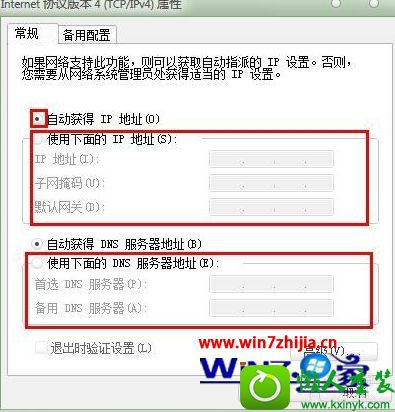
 番茄花园Ghost Win10 32位 体验装机版 2021.082021-07-17
番茄花园Ghost Win10 32位 体验装机版 2021.082021-07-17
 萝卜家园Win7 内部装机版32位 2020.092020-08-16
萝卜家园Win7 内部装机版32位 2020.092020-08-16
 电脑公司 Ghost Win7 64位 装机版 v2019.092019-08-19
电脑公司 Ghost Win7 64位 装机版 v2019.092019-08-19
 雨林木风 Ghost Win7 64位纯净版 v2019.052019-05-04
雨林木风 Ghost Win7 64位纯净版 v2019.052019-05-04
 深度技术最新64位win7快速极简版v2022.042022-03-12
深度技术最新64位win7快速极简版v2022.042022-03-12
 系统之家Windows10 32位 精简装机版 2021.012020-12-15
系统之家Windows10 32位 精简装机版 2021.012020-12-15
 番茄花园Win7 正式装机版64位 2019.122019-11-19
番茄花园Win7 正式装机版64位 2019.122019-11-19
 系统之家WinXP 优化装机版 2020.062020-06-02
系统之家WinXP 优化装机版 2020.062020-06-02